Ortaya çıkan soruna en iyi çözümün cihazı fabrika ayarlarına geri döndürmenin olduğu durumlar vardır. Sıfırlamayı birkaç yolla gerçekleştirebilirsiniz: sıfırlanabilir cihazın kendisi aracılığıyla veya bir bilgisayar kullanarak. .
Neden sıfırlansın?
Sert Sıfırlama - işletim sistemini varsayılan değerlere geri döndürür. Sıfırlama yaptığınızda cihazın hafızasındaki tüm dosyalar ve üçüncü parti uygulamalar silinir ve tüm ayarlar fabrika ayarlarına döner. Sistemi sıfırladığınızda temiz bir cihaz alacaksınız, yani mağazadakiyle aynı formda olacaktır.
Sıfırlama aşağıdaki durumlarda yararlı olabilir:
- çok sayıda yüklü program nedeniyle cihaz donmaya başladı;
- aşırı yüklenen bellek nedeniyle sistem donmaya başladı;
- dosya sisteminde silinmiş uygulamalardan boş alan kaplayan çok sayıda dosya kaldı;
- cihaz satılıktır, bu nedenle tüm kişisel bilgileri cihazdan kaldırmanız gerekir;
- Şifremi unuttuğum için sıfırlamam gerekiyor.
Sonuç olarak, cihazın formatlanması gerektiğinde sıfırlamanın yapılması gerektiği ortaya çıktı.
Veriler nasıl kaydedilir?
Sistemin sıfırlanması cihazdaki tüm verileri (videolar, fotoğraflar, müzik, resimler, kitaplar ve diğer öğeler) sildiğinden, tüm önemli bilgilerin önceden nasıl kaydedileceğini düşünmeniz önemle tavsiye edilir. En kolay yol, tüm önemli dosyaları bir hafıza kartına veya bilgisayara aktarmaktır. Sıfırlama sırasında, SD kartta saklanan öğeler cihaza takılı olsa bile silinmez, ancak her ihtimale karşı işlem sırasında hafıza kartını çıkarmak daha iyidir.
Başka bir yol da tüm dosyaların saklanacağı bir yedek kopya oluşturmaktır. Sıfırlama işlemini gerçekleştirdikten sonra sisteminizi önceden oluşturulmuş bir yedekten geri yükleyebilirsiniz; tüm öğeler ve uygulamalar iade edilecektir. Bu yöntemin olumlu yanı sadece dosyaları değil uygulamaları da kaybetmeyeceğinizdir. Olumsuz tarafı, cihazı kullanılmayan dosyalardan temizlemek için sıfırlama yapılırsa, bir yedekten geri yüklerken, kurtulmak istediğiniz dosyaların da geri yüklenmesidir.
Bilgi miktarı mobil İnternet üzerinden indirilemeyecek kadar büyük olduğundan, kopyalama Google hizmeti kullanılarak ve yalnızca Wi-Fi aracılığıyla gerçekleştirilir. Cihazınızın ayarlarına gidin, Yedekle ve Sıfırla sekmesini açın ve otomatik yedekleme özelliğinin etkinleştirildiğinden emin olun. Kopya Google hesabınıza bağlanacaktır ve sıfırlama işlemini gerçekleştirdikten sonra bu kopyayı kurtarabilirsiniz. Cihazın kendisi, bulunan kopyayı kullanmanızı isteyecektir.
Dosya yedeklemeyi etkinleştirme
Cihazı sıfırla
Cihazınızı sıfırlamanın birkaç yolu vardır. En kolay olanı sistem ayarlarıdır.
Ayarlar aracılığıyla
Sisteme erişiminiz varsa bu seçenek kullanılabilir. Şifrenizi unuttuysanız veya cihaz açılış aşamasında donarak giriş yapmanızı engelliyorsa aşağıda açıklanan yöntemi kullanın.

Video: Android nasıl sıfırlanır
Kurtarma menüsü aracılığıyla
Kapalı bir cihazınız varsa ancak açmanın bir yolu yoksa, bu yöntem size uyacaktır:

Bilgisayar aracılığıyla
Bu yöntem, önceki yöntemin herhangi bir nedenden dolayı başarısız olması durumunda kurtarma menüsüne girmenize yardımcı olacaktır. Cihazı bir USB adaptörü kullanarak bilgisayara bağlayın ve bağlantı türünde "Yalnızca şarj" seçeneğini seçin. Arşivi ADB programıyla indirin ve yolu Rusça harfler içermeyen herhangi bir klasöre açın. Ortaya çıkan klasörde, cmd'nin uzantısı olduğu devices.cmd adında bir dosya oluşturun ve içine üç komut yazın:
- Eko kapalı
- adb cihazları
- Duraklat
Oluşturulan dosyayı çalıştırın, ekranda aşağıdaki komutların önceden yazılmış olduğu bir komut satırı açılacaktır:
- D:\adb>devices.cmd
- adb cihazları
- Bağlı cihazların listesi
- HT16GV402012 cihazı
- D:\adb>duraklat
- Devam etmek için herhangi bir tuşa basın...
Bitti, program kuruldu. Şimdi yönetici olarak bir komut istemi açın ve içindeki adb yeniden başlatma kurtarma komutunu kullanın. Android cihazınız otomatik olarak kurtarma menüsüne aktarılacaktır ve sıfırlamak için yapmanız gereken diğer adımlar yukarıda “Kurtarma menüsü aracılığıyla” alt bölümünde anlatılmıştır.
 Bilgisayar aracılığıyla Kurtarma Moduna girin
Bilgisayar aracılığıyla Kurtarma Moduna girin Şifre sıfırlanmazsa ne yapmalı
Unuttuğunuz bir şifreyi kaldırmak için cihazınızı sıfırlarsanız ve işlemi tamamladıktan sonra sistem hala sizden şifreyi girmenizi isterse, bu durumdan çıkmanın iki yolu vardır. Birincisi, beş kez yanlış şifre girilmesi, ekranda cihazın 30 saniye süreyle kilitlendiğini belirten bir mesaj ve “Şifrenizi mi unuttunuz?” butonu görünecektir. Görünen düğmeye tıkladığınızda, daha önce bu telefona veya tablete bağlı olan Google hesabınıza giriş yapmanız istenecektir. Doğru hesaba giriş yaparsanız mevcut şifrenizi sıfırlama olanağına sahip olacaksınız.
 Cihaz şifresini Google hesabı aracılığıyla kurtarma
Cihaz şifresini Google hesabı aracılığıyla kurtarma ADB aracılığıyla şifreyi sıfırlayın
İkinci seçenek ise ADB'yi kullanarak şifrenizi sıfırlamaktır. Bu programın nasıl kurulacağı yukarıda “Bilgisayar aracılığıyla” alt bölümünde anlatılmıştır. Kurulumu tamamladığınızda yönetici olarak bir komut istemi başlatın ve aşağıdaki seçenekleri çalıştırın:
- adb kabuğu
- cd /data/data/com.android.providers.settings/databases
- sqlite3 ayarları.db
- sistem ayar değerini güncelle=0 burada name='lock_pattern_autolock';
- sistem ayar değerini güncelle=0 burada name='lockscreen.lockedoutpermanently';
- .çıkış yapmak
Bu komutlar işe yaramazsa adb Shellrm /data/system/gesture.key veya adb Shell komutunu kullanın.
rm /data/system/gesture.key.
Sıfırlamadan sonra veriler nasıl kurtarılır
Verileri kaydetmek için önceden dosyalarınızın yedek bir kopyasını oluşturmanız veya tüm önemli öğeleri başka bir ortama aktarmanız gerektiği daha önce açıklanmıştı. Bunu yapmadıysanız ancak aynı zamanda cihazı sıfırladıysanız, büyük olasılıkla kaybolan bilgileri geri yüklemek mümkün olmayacaktır. Ancak denemeye değer: cihazda kök hakları edinin ve Android'de silinen dosyaları kurtarmak için tasarlanmış bir programı bilgisayarınıza indirin. Örneğin Android için EASEUS Mobisaver'ı Ücretsiz kullanabilirsiniz.
 Android Ücretsiz için EASEUS Mobisaver kullanarak silinen dosyaları kurtarma
Android Ücretsiz için EASEUS Mobisaver kullanarak silinen dosyaları kurtarma Cihazınızı fabrika ayarlarına döndürmenin iki yolu vardır: cihaz ayarları veya kurtarma menüsü aracılığıyla. Kurtarma Moduna hem cihazın kendisinden hem de bir bilgisayar kullanarak girebilirsiniz. Sistemi sıfırlamadan önce tüm önemli bilgileri güvenilir bir üçüncü taraf depolama cihazına aktardığınızdan emin olun. .
Bilgisayarlar hem sabit diskteki hem de donanımdaki tozdan kaynaklanan "temizliği" severler. İkinci meseleyi daha basit bir şekilde ele almak mümkünse, sadece temizleyin, o zaman ilk mesele o kadar kolay değildir. Acemi kullanıcılar için asıl sorun, daha "faydalı" programlar yükleme arzusu ve bilgisayarın disk alanının düzgün kullanılamamasıdır, bu da çalışmasıyla ilgili sorunlara yol açar. Durum zirveye ulaştığında kullanıcıların Windows'u fabrika ayarlarına sıfırlamaktan başka seçeneği yoktur. Makalemizde, Windows 7'den başlayarak farklı sürümler için sistemin “kutudan çıktığı gibi” durumuna nasıl geri yükleneceği ayrıntılı olarak anlatılacaktır.
Windows fabrika ayarlarına sıfırlama nedir?
Fabrika ayarlarının başlangıçta kurulan ve bu ekipman için ana konfigürasyon olan PC konfigürasyonu olduğu gerçeğiyle başlayalım. Kullanıcı tarafından kullanım sırasında yapılan tüm değişiklikler fabrika ayarlarını "bozar" ve bilgisayar artık yeni sayılmaz. "Kutudan çıktığı haliyle" ayarlara sıfırlama - orijinal duruma geçiş, yani. genel olarak kullanıcı ayarlarından ve hatta bazı durumlarda ondan sonra kalan dosyalardan ve diğer verilerden kurtulmak.
Sıfırlamanın yalnızca gerçekten gerekli olduğunda yapılması önerilir. Windows'u daha önce kendiniz veya bilgisayar sistemi sihirbazlarını kullanarak yeniden yüklediyseniz, fabrika ayarlarına dönemeyebileceğinizi lütfen unutmayın. Bütün mesele şu ki, onu yanlış bir şekilde yeniden yüklerseniz (korsan bir Windows kopyasının kaydedildiği bir diskten aptalca), kurulum sürümünün bir kopyasının saklandığı sabit sürücüde özel bir kurtarma bölümü kaybolur.
Bu, fabrika ayarlarına kolayca geçemeyeceğinizi gösterir; başlangıçta kullanılan dağıtımın aynısına ihtiyacınız olacaktır, başka bir dağıtıma değil (Windows sürümleri aynı olsa bile). Aksi takdirde bilgisayarı hiçbir şekilde orijinal haline (yazılım açısından) döndürmezsiniz. Bu nedenle, Windows'u yeniden yüklemeye daha dikkatli ve ciddi davranın - sihirbazların hizmetlerini kullanıyorsanız, kurtarma bölümünün etkilenmemesi için onlardan Windows'u yeniden yüklemelerini isteyin. Yine de kurtarma bölümü silinmişse, yapabileceğiniz tek şey temiz bir kurulum yöntemi kullanarak (tüm verilerin kaldırılmasıyla) Windows'un herhangi bir uygun sürümünü yüklemek ve en azından bir şekilde fabrika ayarlarına sıfırlama görünümü oluşturmaktır.
Windows 7 fabrika ayarlarına nasıl sıfırlanır
Ne yazık ki "yedi", fabrika ayarlarına hızlı sıfırlamayı desteklemiyor; bu, ek bilgi kullanılmadan bilgisayarın orijinal formuna döndürülmesine engel teşkil ediyor. Bilgisayarınızı orijinal durumuna döndürme göreviniz varsa aşağıdaki seçenekleri kullanabilirsiniz:
- Başından sonuna kadar V "Ek indirme seçenekleri";
- PC'niz veya dizüstü bilgisayarınızla birlikte gelen dağıtımınızı kullanma.
İkinci seçeneğe daha yatkınsanız, dağıtımdan önyükleme yapmanız ve orada sistem kurtarmayı seçmeniz yeterlidir. Sonra her şey her zamanki gibi olacak.
İlk seçenek durumunda menüye gitmeniz gerekir "Daha fazla indirme seçeneği". Çoğu bilgisayar için (dizüstü bilgisayarlar), bu, bilgisayar önyüklemeye başladıktan hemen sonra (bekleme veya hazırda bekletme modundan çıkmadan) basılması gereken F8 tuşuna basılarak yapılabilir. İndirildiğinde seçmeniz gerekir "Bilgisayarınızda sorun giderme".
Daha sonra pencereye yönlendirileceksiniz "Sistem kurtarma ayarları". Sistemi bir bütün olarak yüklemeden önce aslında kullanılabilecek bazı özellikleri içerir. Bunların arasında yerleşik bir sıfırlama veya özel bir sıfırlama gizlenecektir. Bu durumda örneğin Toshiba dizüstü bilgisayarı fabrika ayarlarına geri yükleme seçeneğimiz var.

Fabrika ayarlarını geri yükleyebilmeniz için bu öğeye gitmeniz ve yerleşik yardımcı programın istemlerini izlemeniz gerekecektir. Lütfen sabit diskinizde kullandığınız/kaydettiğiniz tüm dosyaların kalıcı olarak silineceğini unutmayın.
Windows 8|8.1 fabrika ayarlarına nasıl sıfırlanır
Windows 8 durumunda işler daha olumlu. Sistem arayüzü, yerleşik fabrika ayarlarına sıfırlama programının doğrudan "Denetim Masası"ndan ve ayrıca "Gelişmiş Önyükleme Seçenekleri"nden kullanılmasına olanak tanır. Anlamayı geliştirmek için buna daha ayrıntılı olarak bakalım.

Windows 10 fabrika ayarlarına nasıl sıfırlanır
"İlk on" hala Windows 8'dekiyle aynı kurtarma işlevine sahiptir, ancak oraya ulaşmak için biraz farklı bir yola gitmeniz gerekir.

Data-lazy-type = "image" data-src = "http://androidkak.ru/wp-content/uploads/2016/09/hard-reset..jpg 400w, http://androidkak.ru/wp- content/uploads/2016/09/hard-reset-300x178.jpg 300w"sizes="(max-width: 200px) 100vw, 200px">
![]() Android tabanlı akıllı telefonların ve tabletlerin donması ve yanlış çalışması çok yaygın bir sorundur. Pek çok kişi ne yapacağını bilmiyor ve cihazı onarım için bir servis merkezine götürüyor. Bu arada, çoğu durumda bu, yalnızca verileri sıfırlayarak veya Sert Sıfırlamayla yapılabilir. Bu işlemlerin sonucunda tüm ayarlar orijinal fabrika ayarlarına döndürülebilir. Aynı zamanda telefondaki tüm bilgiler de silinecektir: kişiler, mesajlar, uygulamalar vb.
Android tabanlı akıllı telefonların ve tabletlerin donması ve yanlış çalışması çok yaygın bir sorundur. Pek çok kişi ne yapacağını bilmiyor ve cihazı onarım için bir servis merkezine götürüyor. Bu arada, çoğu durumda bu, yalnızca verileri sıfırlayarak veya Sert Sıfırlamayla yapılabilir. Bu işlemlerin sonucunda tüm ayarlar orijinal fabrika ayarlarına döndürülebilir. Aynı zamanda telefondaki tüm bilgiler de silinecektir: kişiler, mesajlar, uygulamalar vb.
Sert sıfırlama - nedir ve ne için?
Bu tam fabrika ayarlarına sıfırlamanın adıdır. Akıllı telefonunuz arızalanmaya veya donmaya başlarsa, bu basit işlemi gerçekleştirmeniz önerilir. Bunu yapmanın üç yolu vardır.
Unutmayın: Verilerinizi sıfırlamaya başlamadan önce tabletinizdeki tüm bilgileri yedeklemeniz gerekir. Bu amaçla Titanium programını kullanabilirsiniz.
İlk yöntem yazılımdır
Android'i sıfırlamanın bu yöntemi, Android sisteminin kendisinde bulunan standart bir işlev kullanılarak gerçekleştirilir. Bunu yapmak için şunları yapmalısınız:
- “Ayarlar”ı bulun;
- “Geri yükle, sıfırla” seçeneğini seçin;
- ardından “Ayarları sıfırla”yı seçin.
Ekranda tabletteki tüm verilerin silineceğini belirten bir uyarı görünecektir. İşlemi onaylamak için aşağıda bir düğme görünecektir.
Jpg" alt="sıfırla" width="46" height="70">
!}
 “Her şeyi sil” düğmesine tıklamanız ve böylece mevcut tüm bilgilerin silinmesi işlemini onaylamanız gerekir. Android'in yeni ve eski sürümlerinde sıfırlama konumu biraz farklıdır. Bunların yeni ve eski sürümlerde nasıl yapılacağına ilişkin ayrıntılar “Gizlilik” - “Veri Sıfırlama” bölümünde bulunabilir.
“Her şeyi sil” düğmesine tıklamanız ve böylece mevcut tüm bilgilerin silinmesi işlemini onaylamanız gerekir. Android'in yeni ve eski sürümlerinde sıfırlama konumu biraz farklıdır. Bunların yeni ve eski sürümlerde nasıl yapılacağına ilişkin ayrıntılar “Gizlilik” - “Veri Sıfırlama” bölümünde bulunabilir.
Ayrıca okuyun: Bir Android cihazdaki ürün yazılımı sürümü nasıl bulunur?
Android'i kod aracılığıyla sıfırlayın
Numara girişi bölümüne şunu yazmalısınız: *2767*3855# . Çinli bir akıllı telefon ve tabletteki tüm orijinal Android verileri tamamen geri yüklenecek. Kod yoluyla sıfırlamak için ek bir onay gerekmez.
Akıllı telefonunuz açılmıyorsa Android ayarları nasıl sıfırlanır?
Akıllı telefon hiçbir şeye yanıt vermezse üçüncü donanımdan sıfırlama yöntemini kullanabilirsiniz: – Üç düğmeye aynı anda basın: “Ana Sayfa”, “Güç”, “Ses Kısma”. Bu tuş kombinasyonu “Kurtarma Modu” konumu vurgulanana kadar tutulmalıdır. Bu modu açın, içinde "Sil" seçeneğini seçin - bu bölüm ayarların tamamen sıfırlanması için kullanılır. Seçilen eylemi “Ana Sayfa” düğmesine basarak onaylayın.
.jpg" alt = " sil" width="254" height="107">
!}
 Donanım sıfırlaması gerçekleştirildikten sonra, yedek bir kopya kullanarak Android'i geri yükleyebilirsiniz. Bunu yaparken son derece dikkatli olmanız gerekir: Sorunların önceki ayarlara bağlı olarak veya yüklü uygulamalardan birinde yanlışlıkla ortaya çıkması oldukça olasıdır.
Donanım sıfırlaması gerçekleştirildikten sonra, yedek bir kopya kullanarak Android'i geri yükleyebilirsiniz. Bunu yaparken son derece dikkatli olmanız gerekir: Sorunların önceki ayarlara bağlı olarak veya yüklü uygulamalardan birinde yanlışlıkla ortaya çıkması oldukça olasıdır.
Bu durumda Çin tabletinizi riske atmamak, Google hesabınız üzerinden yeni bir tablet olarak kurmak daha iyidir. Bu sayede gerekli tüm bilgiler (mesajlar, mektuplar, kişiler) akıllı telefonla senkronize edilir. Silinecek uygulamalar, Android'e geri yükleme yapıldıktan sonra PlayMarket üzerinden tekrar kurulabilir.
Tablette alternatif bir Android ürün yazılımı yüklüyse donanımdan sıfırlama nasıl yapılır
Bu durumda, tam sıfırlama olsa bile, yüklü ek donanım yazılımının silinmeyeceğini bilmelisiniz. Sonuç olarak, işletim sistemi programında yapılan herhangi bir değişiklik tabletten silinmeyecektir. Gadget'ın garanti kapsamında iade edilmesi için geri yüklenmesi durumunda bu dikkate alınmalıdır.
Fabrika ayarlarına sıfırlama ve hafıza kartı
Data-lazy-type = "image" data-src = "http://androidkak.ru/wp-content/uploads/2016/09/minisd.jpg" alt = "minisd" width="60" height="60" srcset="" data-srcset="http://androidkak.ru/wp-content/uploads/2016/09/minisd..jpg 150w, http://androidkak.ru/wp-content/uploads/2016/09/minisd-300x300..jpg 120w" sizes="(max-width: 60px) 100vw, 60px">
!}
 Donanımdan sıfırlama yaparken hafıza kartı içeriğinin değişmediğini bilmeniz gerekir. Bilgileri silmeniz gerekiyorsa, silme işlemini manuel olarak yapmanız gerekecektir. Üstelik “Sil” butonunu kullanarak silerseniz veri yine de kurtarılabilir durumdadır, bu yöntem gizli bilgilerin silinmesi için uygun değildir.
Donanımdan sıfırlama yaparken hafıza kartı içeriğinin değişmediğini bilmeniz gerekir. Bilgileri silmeniz gerekiyorsa, silme işlemini manuel olarak yapmanız gerekecektir. Üstelik “Sil” butonunu kullanarak silerseniz veri yine de kurtarılabilir durumdadır, bu yöntem gizli bilgilerin silinmesi için uygun değildir.
Android akıllı telefonunuzla sorun yaşıyorsanız, daha önce ayrıntılı olarak tartıştığımız ayarları ve verileri sıfırlamak yardımcı olabilir, böylece ayrıntılı talimatlar içeren doğru makaleyi web sitemizde bulabilirsiniz. Ancak fabrika ayarlarına sıfırlama, akıllı telefonunuzun süreçteki tüm bilgileri ve ayarları olan tüm uygulamaları sileceği ve bunun sonucunda bir cihazın fabrikadan çıktığı gibi aynı durumda elinizde olacağı anlamına gelir. Elbette Android telefonunuzda ayrılmak istemediğiniz bilgileriniz var. Aşağıda ihtiyacınız olan verileri kaydetmenin yolları verilmiştir.
Adım 1: Dosyalarınızı (fotoğraflar, videolar, belgeler) kaydedin.
İlgili tüm verilerinizin yalnızca telefonunuzda saklanmadığından emin olmanız gerekir. Verilerinizin saklanabileceği birkaç yer vardır ve yedekleme yapmanın birkaç yolu vardır. Yapabilirsiniz:Seçenek 1: Verileri SD kartta saklayın
Telefonunuzdaki MicroSD kartın size her zaman iyi hizmet edebileceğini her zaman unutmamalısınız ve bu nedenle her zaman daha büyük bir kart almanızı tavsiye ederim (akıllı telefonun desteklediği kadar). Bilgileri SD karta kaydetme prosedürü kullandığınız telefona göre değişir. Ancak Android akıllı telefonların evrensel bir yöntemi vardır; fotoğraflarınız ve videolarınız genellikle "DCIM" klasöründe saklanır. Bunları bulmak çok basit: uygulama menüsünü açın, “Dosyalarım”ı (veya başka bir dosya yöneticisini) seçin ve onu DCIM klasörünü açmak için kullanın. Elbette dosyaları kopyalamak için bir seçenek var - onu kullanın ve gerekli fotoğraf ve videoları SD karta aktarın. Aynı şekilde gerekli tüm dosyaları kartınıza kopyalayabilirsiniz.2. Seçenek: Bilgisayarınızda yedekleme yapın
Telefonunuzu bir USB kablosu kullanarak bilgisayarınıza bağladığınızda bilgisayar onu tanıyacaktır. Ekranda bir iletişim kutusu açılacak ve içinde “Dosyaları görüntülemek için klasörü aç” seçeneğini seçmeniz gerekiyor. Mevcut tüm bilgiler önünüze açılacaktır ve burada videolarınızı ve fotoğraflarınızı bulabileceğiniz DCIM klasörünü de bulabilirsiniz. İhtiyacınız olan diğer dosyaları da bilgisayarınıza kopyalayabilirsiniz.3. Seçenek: Google Drive
Google Drive'ı yüklemediyseniz Google Play'e giderek bu uygulamayı ücretsiz olarak indirebilirsiniz. Android akıllı telefonunuzda zaten varsa, gerekli tüm dosyaları (fotoğraflar, videolar, diğer belgeler) işaretleyebilir ve bunları Google Drive'a kaydedebilir ve hatta bunlara erişimi paylaşabilirsiniz. Gerekli yedek kopyayı kolayca oluşturabilirsiniz, ancak 5 GB'ı aşmayın.Adım 2. Kişileri kaydedin.
Telefonunuzda kişi listenizi açtığınızda menüde “Kişileri Dışa Aktar” seçeneği bulunmaktadır ve liste hemen karşınıza çıkacaktır. İhtiyacınız olanı seçin ve kişilerinizin yedek kopyasını SD karta veya USB aracılığıyla kaydedebilirsiniz. Ayrıca tüm kişilerinizi seçip bunları Gmail'de veya başka bir e-posta hesabında paylaşabilirsiniz. Ancak Android akıllı telefon kullanıyorsanız Google kişilerinizi otomatik olarak yedekler.Adım 3: Ayarları sıfırlayın.
İhtiyacınız olan tüm bilgileri yedekledikten sonra Ayarlar/Yedekle bölümüne gidebilir ve telefon ayarlarını sıfırlayabilir/sıfırlayabilirsiniz.Android'inizi fabrika ayarlarına sıfırlamaya karar verirseniz yazımızı mutlaka okuyun. Farklı telefon modelleri örneğini kullanarak, telefonun daha sonra açılmasını ve doğru şekilde çalışmasını sağlayacak eylem algoritmasını ele alacağız.
Herhangi bir sistemde olduğu gibi, Android işletim sisteminde de bazı işlevlerin tamamen yanlış çalışmaya başlaması veya kullanıcının görevlerine yanıt vermemesinin bir sonucu olarak bir arıza meydana gelebilir. Bu durumda bu durumdan çıkmanın en kolay yolu sistemi fabrika ayarlarına sıfırlamak veya İngilizce'ye çevrilerek Sert sıfırlamadır. Bu işlemi gerçekleştirirken telefonun hafızasında kayıtlı tüm kişisel verilerin yok edileceğini bilmelisiniz. Yalnızca flash kart etkilenmeden kalacaktır. Bu nedenle bu tür eylemleri gerçekleştirmeden önce önemli bilgi ve dosyaların güvenliğine dikkat etmeniz gerekir.
Samsung akıllı telefonları fabrika ayarlarına sıfırlama
İlk adım cihazı açmaktır. Bundan sonra üç düğmeye aynı anda basın - ses seviyesini artırın, Ana sayfa tuşu ve güç düğmesi. Ekran açılana kadar tuşları bir süre basılı tutun. Karakteristik sistem yazıtları göründüğünde, verileri sil ifadesine tıklayın. Ardından aygıtın açma/kapatma tuşuna basın. Yine ekranda birkaç cevap seçeneği sunulacak ama biz sadece Evet – sil ile ilgileniyoruz. Bundan sonra güç düğmesine tekrar basın. Son adım, sistemi şimdi yeniden başlat kutusunu işaretlemek ve akıllı telefonu açmaktır.


Telefon menüsüne yerleşik bir işlev aracılığıyla daha kolay bir yol var. Bu yöntem sayesinde tek tuşa basarak istediğiniz sonuca ulaşabilirsiniz.
- Bunu yapmak için gadget ayarlarını açın ve şu şekilde adlandırılabilecek bir bölüm bulun: "sıfırla" veya "yedekle ve sıfırla";
- Ekranda "Verileri sıfırla" seçeneğine tıklamanız gereken çeşitli seçenekler görünecektir;
- eylemlerimizi onaylıyoruz;
- telefon yeniden başlatılır, ardından prosedür tamamlanmış sayılabilir ve elde edilen sonucun keyfini çıkarabilirsiniz.
Bu yöntem en güvenli ve en çok tercih edilen yöntemdir. Menüye girmek mümkünse ve telefon kullanıcının komutlarına yanıt veriyorsa planı standart menü üzerinden uygulamak daha iyidir.




LG akıllı telefonlar için parametrelerin sıfırlanması biraz farklı şekilde gerçekleştirilir, ancak genel olarak eylem algoritması önceki talimatlara benzer:
- cihazı kapatın;
- ses seviyesi düğmesini ve güç tuşunu basılı tutun;
- Karakteristik logo göründükten sonra ses seviyesi tuşlarını ve açma/kapatma tuşunu bırakın ve tekrar basın.
- Tüm açılır menü sorularına Evet cevabı veriyoruz;
- daha sonra telefon yeniden başlatılacak ve tüm veriler sıfırlanacaktır.


LG akıllı telefonlarını menü aracılığıyla fabrika ayarlarına sıfırlamak oldukça kolaydır. Bunu yapmak için aşağıdakileri yapmanız yeterlidir:
- normal menüye gidin;
- “temel” bölüme gidin;
- daha sonra “geri yükle ve sıfırla” düğmesine tıklayın;
- Yeniden başlatmanın ardından işlemin tamamlanmış olduğu düşünülebilir.


Menü aracılığıyla Sony akıllı telefonlarını fabrika ayarlarına sıfırlayın:
- menüyü açın;
- ayarlara git;
- yedekleme adı verilen bölümü seçin;
- genel sıfırlama düğmesine basın.



Gizli bir kod kullanarak Sony akıllı telefonlarını fabrika ayarlarına sıfırlama:
- arama moduna gidin;
- şu kombinasyonu çevirin: *#*#7378423#*#*
- arama düğmesine basın;
- Açılan menüde Özelleştirme Ayarları'nı seçin;
- ardından Özelleştirmeyi sıfırla'yı seçin;
- Son adım Özelleştirmeyi sıfırla düğmesine basmaktır.


 Fotoğraf: Sony'yi fabrika ayarlarına sıfırlayın
Fotoğraf: Sony'yi fabrika ayarlarına sıfırlayın 
HTC akıllı telefonlar için veri sıfırlama şu şekilde gerçekleştirilir:
- “Ayarlar” ana menüsüne gidin;
- “Geri yükle ve sıfırla” alt öğesini buluyoruz;
- Açılan pencerede telefonu sıfırla düğmesine tıklayın;
- Eylemleri onaylıyoruz ve yeniden başlatmayı bekliyoruz.

 Fotoğraf: HTC'yi fabrika ayarlarına sıfırlama
Fotoğraf: HTC'yi fabrika ayarlarına sıfırlama Lenovo akıllı telefonların fabrika ayarlarına sıfırlanması aşağıdaki şekilde gerçekleştirilir:
- cihazı kapatın;
- birkaç düğmeyi basılı tutun: ses açma, kısma ve geleneksel olarak açma / kapatma tuşu;
- beliren menüde, silme verilerini işaretlemek için ses seviyesi ayar düğmesini kullanın;
- Seçimi onaylamak için güç düğmesini kullanın;
- Daha sonra Evet - sil'e tıklamanız ve böylece prosedürü tamamlamanız gerekir.
 Fotoğraf: Lenovo'yu fabrika ayarlarına sıfırlayın
Fotoğraf: Lenovo'yu fabrika ayarlarına sıfırlayın 
Gördüğünüz gibi her şey çok basit ve erişilebilir. Android'i birkaç dakika içinde fabrika ayarlarına sıfırlayabilirsiniz, ancak bu işlevi yalnızca kesinlikle gerekliyse kullanmalısınız. Bu işlem kaçınılmaz olarak cihazda saklanan tüm kişisel bilgilerin kaybolmasına yol açacaktır.
Sevgili okuyucular! Makalenin konusuyla ilgili herhangi bir sorunuz veya yorumunuz varsa, lütfen bunları aşağıya bırakın.




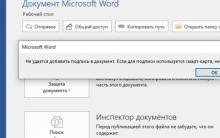
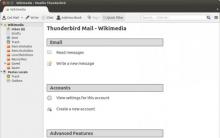





Belirsiz bir integralde değişkenin değiştirilmesi Değişken değiştirme yöntemini kullanarak integrali hesaplayın
Minimalist tarzda profesyonel HTML5 şablonu
Aliexpress mağazalarından malların nakit olarak ödenmesine ilişkin talimatlar
Bir nesne ile yüzey arasında: görüntülerin semantiği Nesnelerin görüntüdeki konumu
Organizasyon detaylarının değiştirilmesine ilişkin örnek mektup Dikkat, alıcının bankasının detayları değişti